- Hasarlı videoları verimli bir şekilde düzelten güçlü yapay zeka.
- Basit ve ustalaşması kolay arayüz.
- Hızlı ve güvenilir onarım süreci.
- Mükemmellik için sabit videoları önizleyin.
Kesilmiş Videoları Bir Uzman Gibi Düzeltmenin En Kolay Ama Dikkat Çekici 3 Yolu
Bir videoyu oynattıktan sonra aniden kesildiğini fark ettiğiniz ve içeriğin geri kalanına ne olduğunu merak ettiğiniz sinir bozucu bir durumla hiç karşılaştınız mı? Zamanından önce kesilmiş veya kesilmiş videolar kısaltılmış videolar içerik oluşturucular ve izleyiciler için sinir bozucu bir deneyim olabilir. Ayrıca bu tür videolar, eksik indirmeler, kayıt sırasında beklenmeyen kesintiler ve dosya bozulması gibi çeşitli faktörlerden kaynaklanan tipik bir sorun olabilir. Neyse ki bu sorunu çözecek ve videolarınızı kurtaracak yöntemler mevcut.
Bu makalede, hasarlı dosyalarla ilgili sorununuzu çözmenin üç pratik yolu tartışılacaktır. Okunamayan ve kesilmiş dosyalar için bu pratik yolların başvuracağınız çözüm olduğundan emin olun. Bu nedenle, videolarınızın keyfini tek bir anı bile kaçırmadan sorunsuz bir şekilde çıkarmanızı sağlamak için bu heyecan verici çözümlere dalalım.
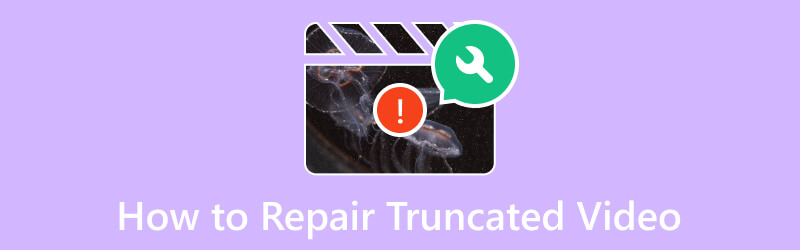
SAYFA İÇERİĞİ
Bölüm 1. Kesilmiş Videoları Düzeltmenin En İyi 3 Yolu
1. Yol: Vidmore Video Fix'i Kullanarak Düzeltme
Kesilmiş videoyla ilgili bu tür sorunların üstesinden gelmede son derece etkili olduğu kanıtlanan ilk çözüm: Vidmore Video DüzeltmeVidmore tarafından sunulan başka bir son teknoloji yazılım. Güvenilirliğiyle tanınan Vidmore Video Fix, video bozulması ve hasarını gidermek için güvenilir bir çözümdür. Artık videoların okunamaz hale gelmesine neden olan dijital hataları etkili bir şekilde ele almak için yeteneklerini genişletiyor. Ayrıca bu yazılım, modern kullanıcı arayüzüyle öne çıkan benzersiz bir video işleme yaklaşımını kullanır. Bunun yanı sıra, hasarlı bir videoyu onarırken hızının ne kadar hızlı olduğuna şaşıracaksınız, bu da size yüksek bir başarı oranı garanti eder. Sahip olduğu ileri Yapay Teknoloji sayesinde.
AI teknolojisi, örnek videoyu kullanarak videonuzun kalitesini, çözünürlüğünü, kodlayıcısını, bit hızını vb. etkili bir şekilde geri yükleyecektir. Bu nedenle, kurtarma için kullanılan örnek videonun, hasarlı videolarınızla aynı platform veya cihazlardan geldiğinden emin olmak çok önemlidir. Örneğin, bozuk videolarınız bir araç içi kameradan dışa aktarılıyorsa, kurtarma için örnek videoların da aynı araç içi kameradan çıkarılması gerekir. Bu arada, okunamayan veya kesilmiş videonuzu bu Vidmore Video Fix'i kullanarak onarmanın basit ama etkili yolunu öğrenelim.
Vidmore Video Düzeltme Nasıl Kullanılır
1. Adım. Güçlü Yazılımı Alın
İlk adım bu yazılımı bilgisayarınıza kurmaktır. Bunu yapmak için yukarıdaki indirme düğmelerine tıklayın ve ardından kurulum istemini izleyin.
2. Adım. Videoları Yükleyin
Araç kullanıma hazır olduğunda açın ve yüklenecek videoları hazırlayın. Tıkla Artı Kesilmiş olanı kırmızı tarafa ve örnek videoyu sağ tarafa yüklemek için düğmelerini kullanın. Lütfen her iki videonun da aracın gerektirdiği formatta olması gerektiğini unutmayın.
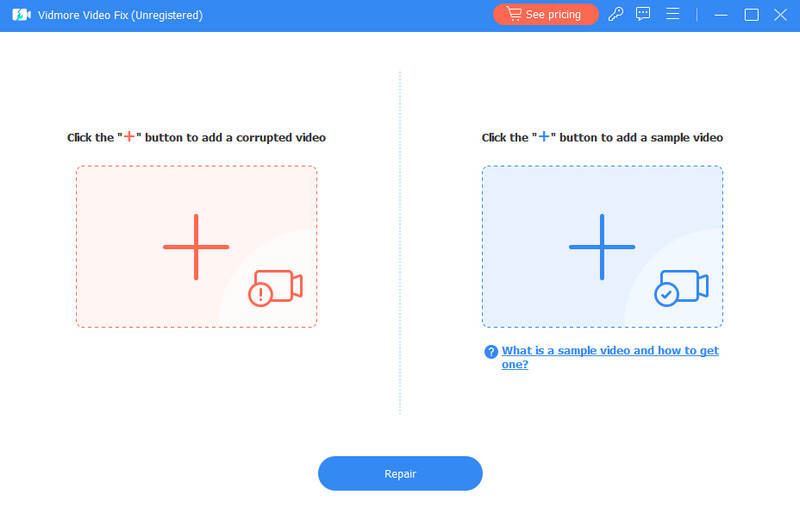
3. Adım. Videoyu Onarın
Videolar yüklendiğinde artık Tamir etmek Arayüzün orta alt kısmındaki düğme. Bu, yüklediğiniz kesilmiş videoyu örnek videonun referansıyla düzeltmeye başlamanıza olanak tanır.
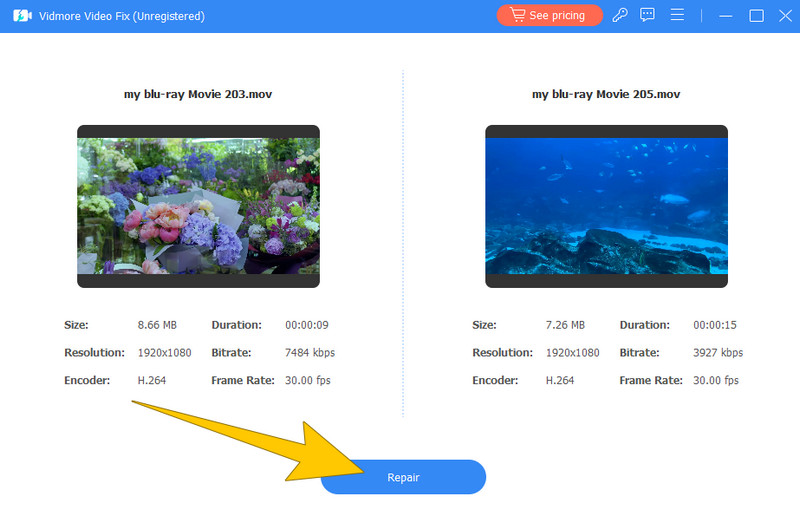
4. Adım. Videoyu Önizleyin ve Kaydedin
Hızlı onarım işleminden sonra şunları yapabilirsiniz: Diğer Videoyu Onar, Ön izlemeveya Kayıt etmek sabit video. Bu sefer tıklamanızı öneririz. Ön izleme Çıktınızı dışa aktarmadan önce kontrol etmek için düğmeyi kullanın. İyi olduğunda, vur Kayıt etmek oynatma penceresindeki düğmesine basın.
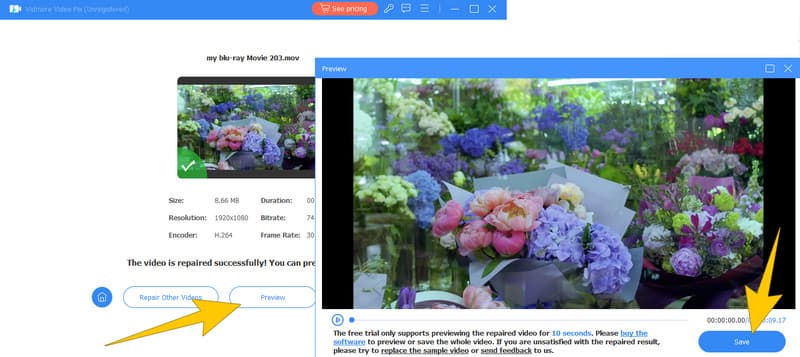
Yol 2. FFmpeg Kullanarak Düzeltme
Sırada bu FFmpeg var. Bu program, video sesini düzenlemek için aşağıdaki komutları kullanan bir komut satırı yardımcı programı olarak hizmet eder: videoyu kırpma. Bu arada video formatlarını da değiştiriyor, TV yakalama kartları da dahil olmak üzere çeşitli kaynaklardan gerçek zamanlı yakalama ve kodlamayı kolaylaştırıyor. Kapsamlı ses ve video codec desteğiyle FFmpeg, çeşitli dosya formatlarındaki videoyla ilgili sorunları çözmeye yönelik çok yönlü bir çözümdür. Ayrıca Linux, Mac OS X, Microsoft Windows, Unix BSD'ler ve Solaris sistemleriyle uyumludur ve farklı platformlardaki sorunları çözmek için kapsamlı bir araç seti sunar. Ancak FFmpeg öncelikle bir komut satırı arayüzü aracılığıyla çalışır ve bu, komut satırı komutlarına aşina olmayan kullanıcılar için korkutucu olabilir. Bununla birlikte, aşağıdaki adımlar bu FFmpeg'i kesilmiş videoyla kolayca kullanmanıza yardımcı olmak için verilmiştir.
FFmpeg Nasıl Kullanılır
Aşama 1. FFmpeg'i bilgisayarınıza yükleyin. Daha sonra Win+R tuşlarına basıp açılan pencereye cmd yazarak ortak komut istemini açarak işleme başlayın.
Adım 2. Şimdi kelimeyi yazın cd Masaüstü ve tıklayın Giriş anahtar.
Aşama 3. Bundan sonra komut satırını yazın ffmpeg -i Party.mp4 Doğum Günü.avi bozuk videoyu onarmak için. Ardından, Giriş anahtar.
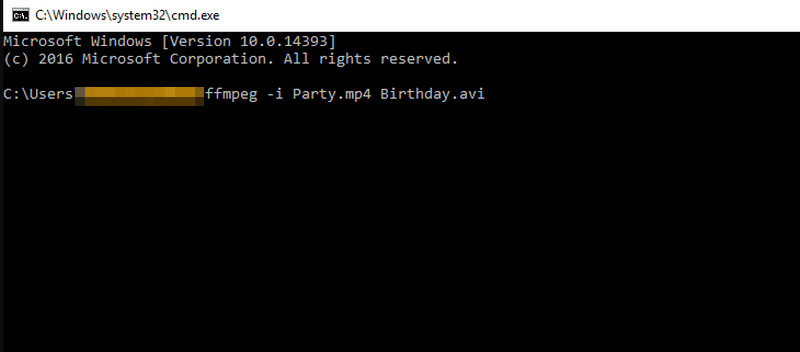
3. Yol: Video için Yıldız Onarımını Kullanarak Kesilmiş Videoyu Düzeltme
Son olarak, Video için Yıldız Onarımı burada. Öncekiler gibi, Stellar Repair de kesik veya kesik video da dahil olmak üzere bir dizi video sorununu çözmede uzmanlaşmış, profesyonel düzeyde bir araçtır. video oynatılmıyor hataları. Etkinliği ve güvenilirliği ile bilinir. Ayrıca yazılımın birincil işlevi, bozuk veya hasarlı video dosyalarını onarmaktır. Bu, oynatma hataları, eksik veya kesilmiş bölümler, ses-video senkronizasyon sorunları ve diğer yaygın video dosyası sorunları gibi sorunları içerebilir. Ayrıca araç genellikle çok çeşitli video dosyası formatlarını destekler. Bu, farklı kameralar, kameralar veya cihazlar tarafından oluşturulan dosyaları onarabileceğiniz anlamına gelir.
Video için Yıldız Onarımı Nasıl Kullanılır
Aşama 1. Yazılımı bilgisayarınıza yükledikten sonra başlatın. Açıldıktan sonra, Video ekle Düzeltmeniz gereken videoyu yüklemek için düğmesine basın.
Adım 2. Video yüklendikten sonra kutusunu işaretleyerek seçildiğinden emin olun. Ardından, Tamir etmek buton.
Aşama 3. Onarım işlemi bitene kadar sabırla bekleyin. Daha sonra, Yeniden Hazırlanan Dosyaları Kaydet Çıktıyı dışa aktarmak için düğmesine basın.
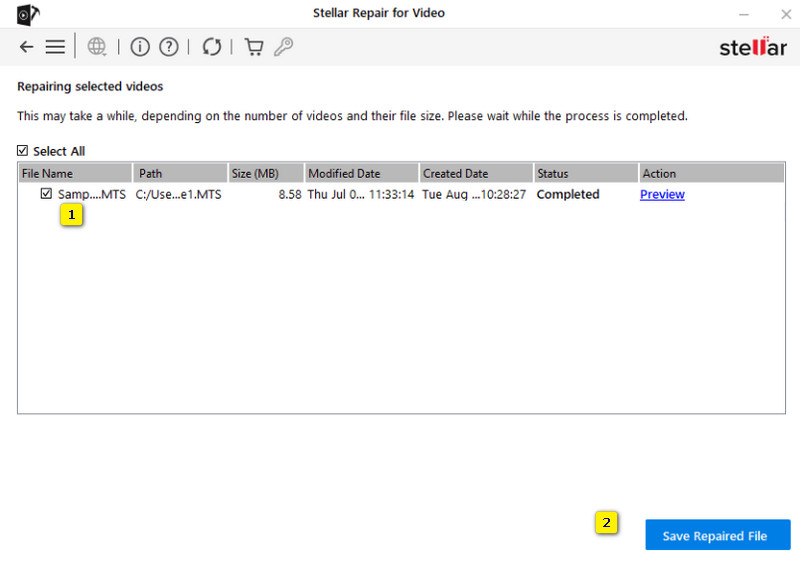
Bölüm 2. Kesilmiş Videolar Hakkında SSS
FFmpeg videoları keser mi?
Hayır. FFmpeg'in kendisi videoları kesmez. Aslına bakılırsa FFmpeg, video düzenleme, işleme ve video dosyalarını düzeltme dahil olmak üzere çeşitli işlemler için kullanılabilen bir multimedya çerçevesidir. Ancak videoları kasıtlı olarak kesmez.
Kesilen videoyu düzeltmek için WhatsApp'ı kullanabilir miyim?
Hayır. WhatsApp, kullanıcıların videolar da dahil olmak üzere mesaj gönderip almasına olanak tanıyan bir mesajlaşma uygulaması olduğundan yerleşik video onarım işlevine sahip değildir. Bu nedenle videoları onarmak veya düzenlemek için araçlar sağlamaz.
Kesilmiş MP4'ü nasıl düzeltirim?
Gibi özel video onarım araçlarını kullanabilirsiniz. Vidmore Video Düzeltme veya benzer bir yazılım. Bu video düzeltme araçları, kesilmiş veya bozuk MP4 dosyalarıyla ilgili sorunları çözmek için tasarlanmıştır.
Sonuç
Özetlemek gerekirse, onarım için toplanan üç alet kısaltılmış video şüphesiz güvenilirdir, kişisel olarak kullanılmış ve test edilmiştir. Her birinin kendine özgü yetenekleri vardır ve kimlik bilgileri sayesinde hangisinin ihtiyaçlarınızı karşılayabileceğini ve bilginizle eşleşebileceğini özgürce seçebilirsiniz. Aksi takdirde, daha üretken ve verimli bir seçenek istiyorsanız, Vidmore Video Düzeltme.


